- MsMpEng.exe kan forårsake høy CPU-bruk på Windows 10 og gjøre PC-en din nesten ubrukelig.
- Denne prosessen er en del av Windows Defender, og det er ikke et virus, men det betyr ikke at dette problemet ikke kan produseres av skadelig programvare.
- Hvis du justerer innstillingene til det innebygde antivirusprogrammet, hindrer det det i å skanne egne filer.
- Installering av et nytt og mer pålitelig antivirus kan også hjelpe deg med å omgå dette problemet helt.

Denne programvaren reparerer vanlige datafeil, beskytter deg mot tap av filer, skadelig programvare, maskinvarefeil og optimaliserer PC-en for maksimal ytelse. Løs PC-problemer og fjern virus nå i tre enkle trinn:
- Last ned Restoro PC-reparasjonsverktøy som kommer med patenterte teknologier (patent tilgjengelig her).
- Klikk Start søk for å finne Windows-problemer som kan forårsake PC-problemer.
- Klikk Reparer alle for å fikse problemer som påvirker datamaskinens sikkerhet og ytelse
- Restoro er lastet ned av 0 lesere denne måneden.
- Last ned Restoro PC-reparasjonsverktøy som kommer med patenterte teknologier (patent tilgjengelig her).
- Klikk Start søk for å finne Windows-problemer som kan forårsake PC-problemer.
- Klikk Reparer alle for å fikse problemer som påvirker datamaskinens sikkerhet og ytelse
- Restoro er lastet ned av 0 lesere denne måneden.
MsMpEng.exe kan noen ganger forårsake høy prosessor bruk på Windows-datamaskiner, og det kan også skape andre problemer.
I denne veiledningen skal vi fortelle deg alt du trenger å vite om denne prosessen, og hvordan du løser noen av de vanligste problemene den utløser.
Hva er MsMpEng.exe? Er det et virus? MsMpEng.exe er en kjerneprosess for Windows Defender. Det er ikke et virus.
Dens rolle er å skanne nedlastede filer for spyware, og karantene eller fjerne dem hvis de er mistenkelige. Det skanner også systemet ditt for kjente ormer, skadelig programvare, virus og andre slike programmer.
Kan jeg stoppe MsMpEng.exe? Mange Windows-brukere, uavhengig av Windows-versjonen de bruker, har rapportert at MsMpEng.exe noen ganger forårsaker høy CPU og høy RAM-bruk, og når enda mer enn 80%.
Hvorfor bruker MsMpEng.exe så mye CPU?
Det er flere årsaker til denne msmpeng.exe uvanlige oppførselen. For eksempel kan verktøyet skanne sin egen katalog.
Andre sannsynlige årsaker kan være lave maskinvareressurser eller noen gamle antivirusregisterfiler. Selvfølgelig kan det også være tilfelle skadelig programvare installert på din PC.
Det er mange gratis og betalte antivirusprogrammer tilgjengelig, og du kan når som helst velge å fjerne Windows Defender og erstatte det med et mer pålitelig antivirusprogram.
Før du tar en slik beslutning, kanskje av msmpeng.exe's høye CPU-bruk, bør du prøve følgende løsninger for å løse dette problemet.
Hvordan kan jeg fikse MsMpEng.exe med høy CPU-bruk?
- Forhindre at Windows Defender skanner katalogen
- Begrens CPU-bruken
- Prøv et mer pålitelig antivirusprogram
- Start datamaskinen i sikkermodus
- Fjern adware
- Planlegg Windows Defender på nytt
- Prøv å deaktivere Windows Defender
- Deaktiver innlevering av prøve
1. Forhindre at Windows Defender skanner katalogen
- Type Windows-sikkerhet i søkefeltet og klikk på Windows-sikkerhet fra resultatene.
- Klikk på Virus- og trusselbeskyttelse.

- Klikk på Administrer innstillinger under Innstillinger for beskyttelse av virus og trusler.

- Rull ned og klikk på Legg til eller fjern unntak under Unntak.
- Å velge Legg til en ekskludering og velg Mappe.
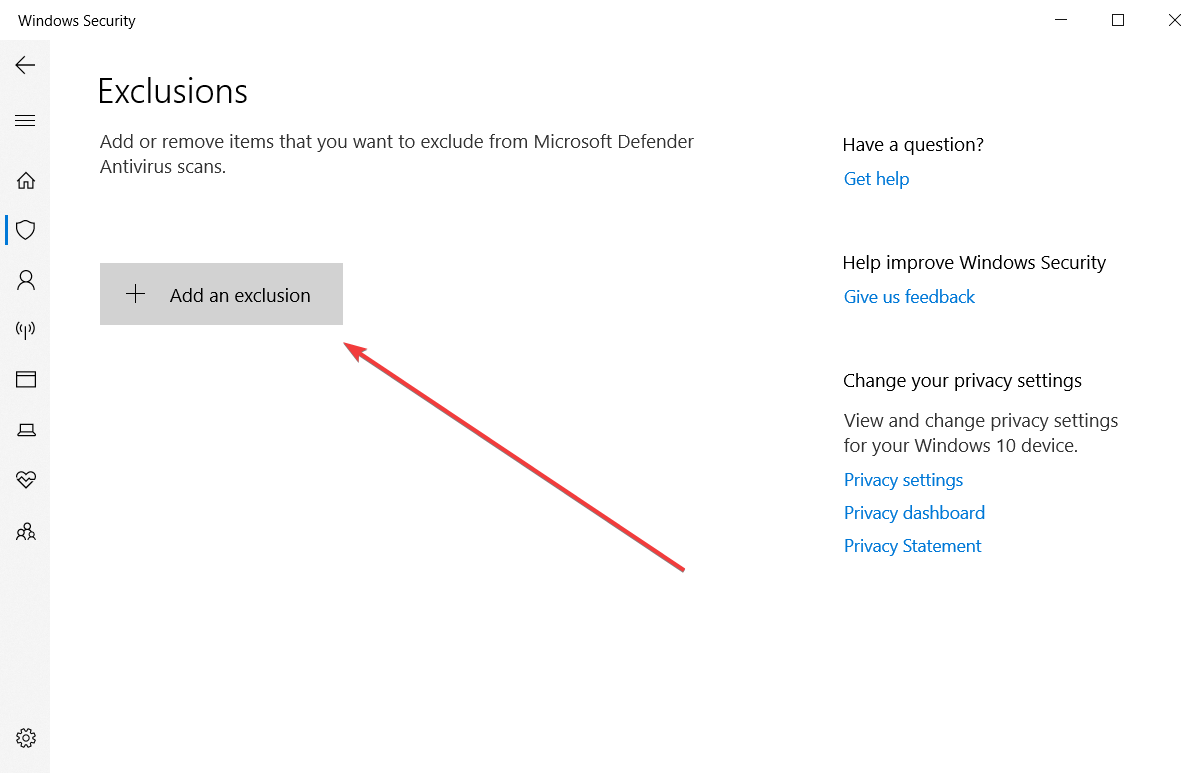
- Velg følgende bane:
C \: Programfiler \ windows defender - Bekreft ved å klikke på Ekskluder denne mappen.
Ved å utføre denne prosedyren vil du forhindre at Windows Defender skanner sine egne filer, så prøv det.
2. Begrens CPU-bruken
- Høyreklikk Start-knappen og velg Oppgavebehandling fra listen.
- Klikk på Detaljer fanen.
- Høyreklikk msmpeng.exe, å velge Sett tilhørighet.
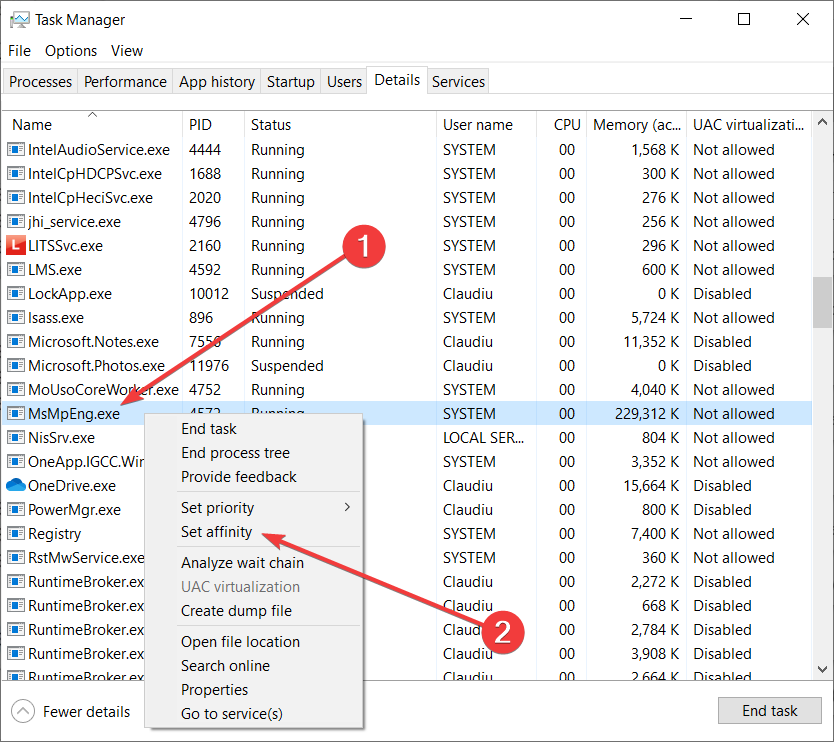
- Velg kjernene som du lar den bestemte prosessen bruke.
Ved å utføre trinnene ovenfor, vil du begrense prosessorkraften som er tildelt prosessen, slik at du ikke trenger å takle høy CPU-bruk på den prosessen.
3. Prøv et mer pålitelig antivirusprogram
Siden hele problemet sannsynligvis er produsert av Windows Defender, bør du vurdere å ta et steg opp og skaffe deg et bedre antivirusprogram.
Selv om den innebygde Windows-appen for Windows 10 er ganske bra, vil du se en stor forskjell når du vil bli beskyttet av et fullverdig antivirusprogram.
Løsningen som anbefales nedenfor, bruker de nyeste teknologiene for å identifisere og eliminere den nyeste malware, og den vil beskytte alle enhetene dine, inkludert webkameraet og ruteren.
Dette er en av de beste antivirusene på markedet akkurat nå, men du kan fortsatt teste det i 30 dager før du kjøper, så prøv det nå.

ESET Internet Security
Bli kvitt problemer med høy CPU-bruk og beskytt alle enhetene dine med dette flotte antivirusprogrammet.
4. Start datamaskinen i sikkermodus
4.1 For Windows 10
- Gå til Innstillinger.
- Å velge Oppdater & Sikkerhet og klikk deretter på Gjenoppretting.
- Under Avansert start, velg Start på nytt nå.
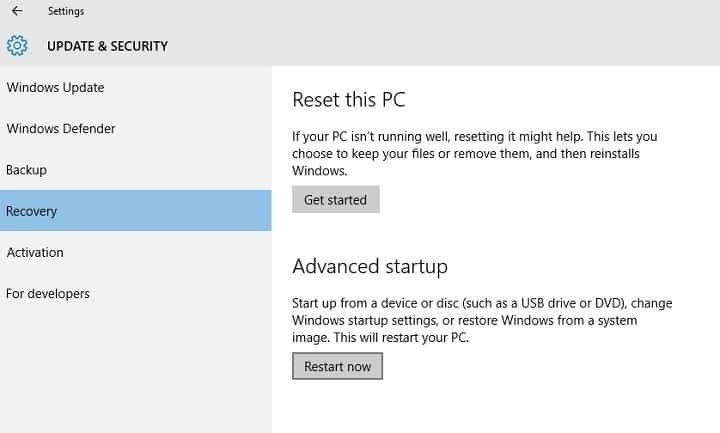
- Når PCen starter på nytt Velg et alternativ velg Feilsøk, og klikk deretter på Avanserte instillinger, så videre Oppstartsinnstillinger, og klikk på Omstart.
- Deretter ser du en liste over alternativer. trykk F4 for å starte PCen din i sikkermodus.
4.2 For Windows 7
- Start datamaskinen på nytt.
- trykk F8 når datamaskinen starter på nytt, før Windows-logoen vises.
- Når Windows Advanced Options Menu vises på skjermen, velg Sikkermodus med nettverk og trykk Enter.
Hvis du fortsatt bruker Windows 7, kan du starte PCen din i sikkermodus ved å utføre trinnene ovenfor.
Vi har en utmerket guide om hvordan du skal takle høy CPU-bruk i sikkermodus, slik at du også kan sjekke det ut.
5. Fjern adware
Ettersom dette problemet også kan produseres av adware, bør du også vurdere å bruke spesialisert programvare for å fjerne det.
Verktøyet som anbefales nedenfor er en mester når det gjelder fjerning av skadelig programvare, men det gjør også en god jobb med å eliminere adware også.
Bare trykk på lenken nedenfor for å laste ned og installere den. På bare noen få sekunder vil det skanne systemet ditt, identifisere og kvitte seg med slike plager fra PC-en.
⇒ Få Malwarebytes
6. Planlegg Windows Defender på nytt
- trykk Windows-tast + S og gå inn oppgaveplanlegger. Å velge Oppgaveplanlegger fra resultatlisten.
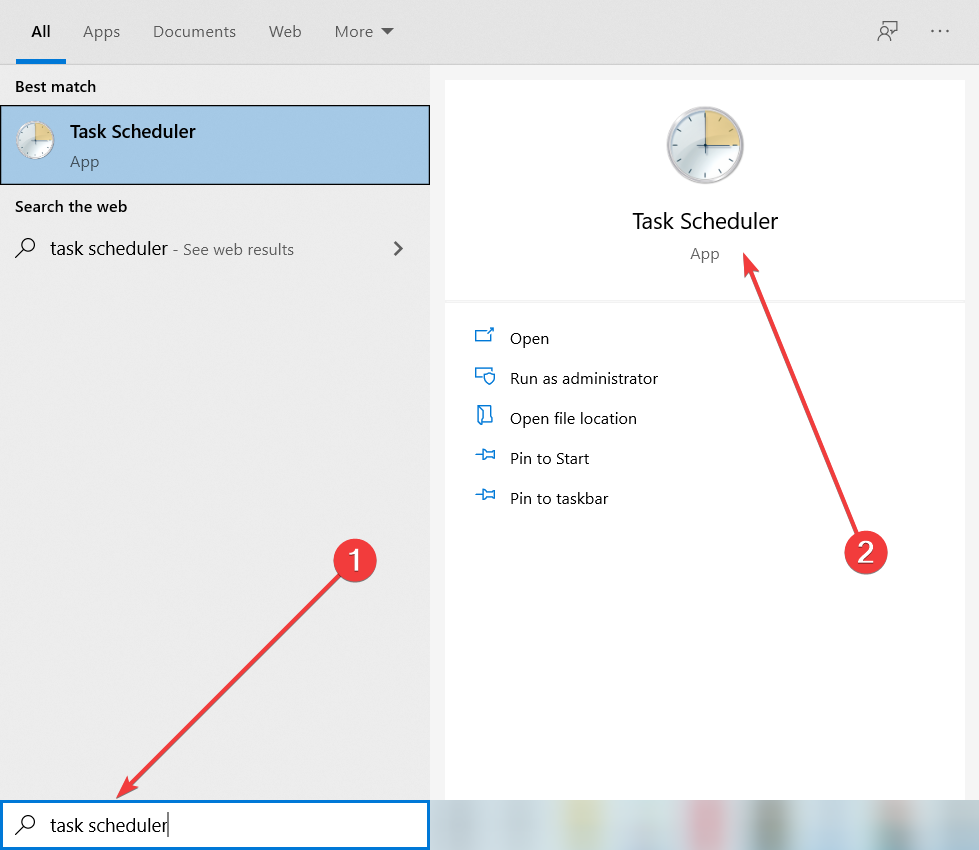
- Når Oppgaveplanlegger åpnes, naviger til i venstre rute Oppgaveplanleggerbibliotek> Windows Defender.
- Dobbeltklikk på den høyre ruten Windows Defender planlagt skanning.
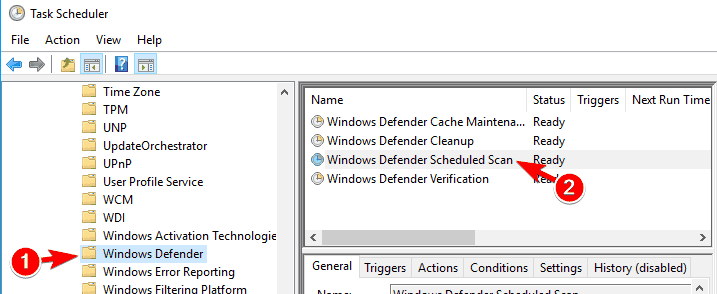
- Når Egenskaper-vinduet åpnes, gå til Forhold fanen. Sørge for at Start oppgaven bare hvis datamaskinen er inaktiv, Start oppgaven bare hvis datamaskinen har vekselstrøm, og Start bare hvis følgende nettverkstilkobling er tilgjengelig alternativene er deaktivert. Klikk OK for å lagre endringene.
- Åpne Eiendommer vinduet igjen og gå til Utløsere fanen. Klikk på Ny.
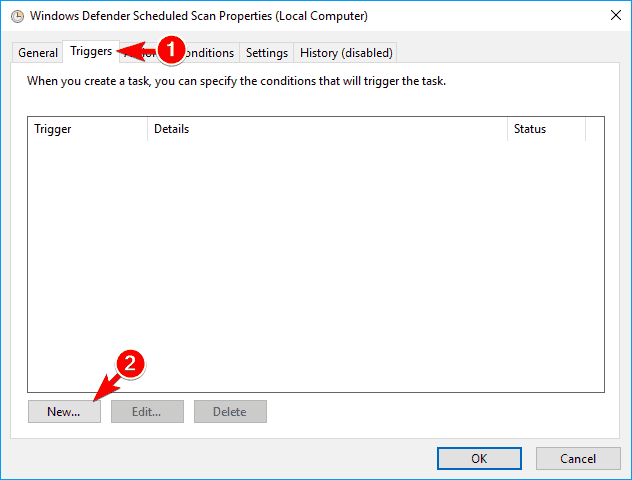
- Velge Ukentlig eller Månedlig og velg de ønskede egenskapene. Når du er ferdig, klikker du på OK for å lagre endringene.
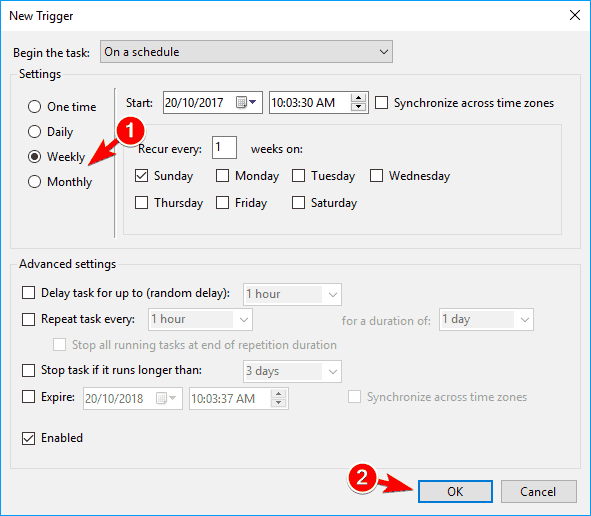
- Gå tilbake til Oppgaveplanlegger og gjør de samme endringene for alle Windows Defender-oppgaver. Du bør ha disse oppgavene igjen: Windows Defender Cache-vedlikehold, Windows Defender-opprydding, og Windows Defender-bekreftelse.
Windows Defender kan noen ganger føre til problemer med MsMpEng.exe og høy CPU-bruk. For å løse dette problemet, må du planlegge Windows Defender på nytt ved å følge trinnene ovenfor.
Dette er litt avansert løsning, men du bør kunne fullføre den ved å følge trinnene nøye. Husk at den høye CPU-bruken vil gjenta seg når Windows Defender begynner å skanne.
Du kan imidlertid planlegge at skanningen skal finne sted en gang i måneden for å unngå dette problemet.
Hvis du ikke liker den innebygde planleggingsappen, kan du ta en titt på utvalget vårt inkludert beste programvaren for Windows-planlegging, og velg en bedre.
7. Prøv å deaktivere Windows Defender
7.1 Bruk Group Policy Editor
- trykk Windows-tast + R og gå inn gpedit.msc. trykk Tast inn eller klikk OK.
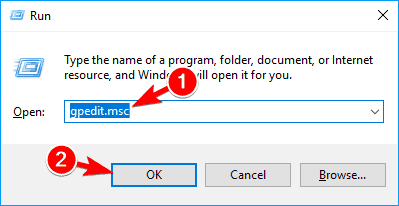
- Gruppepolicyredaktør vil nå starte. Husk at denne funksjonen bare er tilgjengelig i Pro- og Enterprise-versjoner av Windows.
- Naviger til i venstre rute Datamaskinkonfigurasjon, å velgeAdministrative malervelge Windows-komponenter, og klikk påWindows Defender Antivirus.
- Dobbeltklikk på den høyre ruten Slå av Windows Defender Antivirus.
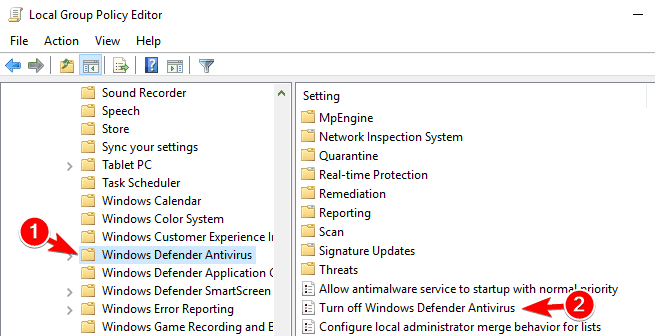
- Når Eiendommer vinduet åpnes, velg Aktivert og klikk på Søke om og OK for å lagre endringene.
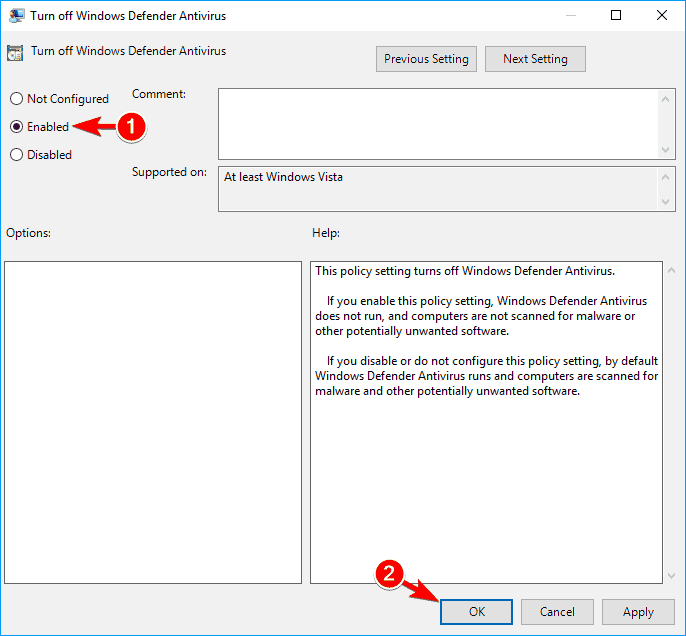
Hvis du har en hjemmeversjon av Windows, vil du ikke ha gruppepolicyeditoren tilgjengelig. Du kan imidlertid også installere den når som helst. Her er en flott guide om hvordan du gjør det.
7.2 Bruk Registerredigering
- trykk Windows-tast + R og gå inn regedit. trykk Tast inn eller klikk OK.
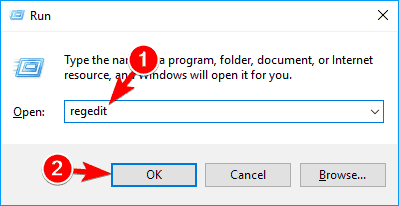
- Når Registerredigering åpnes, naviger til følgende bane i venstre rute:
HKEY_LOCAL_MACHINE \ SOFTWARE \ Policies \ Microsoft \ Windows Defender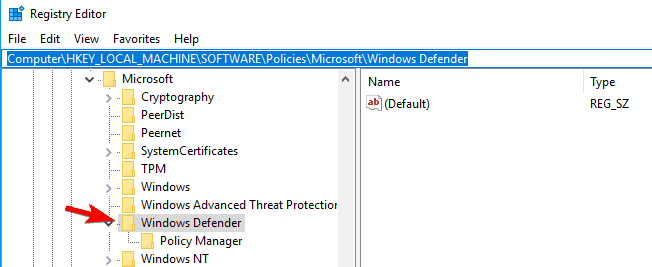
- I den høyre ruten, se etter DisableAntiSpyware DWORD. Hvis dette DWORD ikke er tilgjengelig, høyreklikker du på det tomme området og velger Ny og velg DWORD (32-bit) verdi fra menyen. Gå inn DisableAntiSpyware som navnet på det nye DWORD og dobbeltklikk på det.
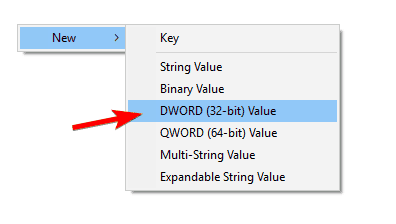
- Sett Verdidata til 1 og klikk på OK for å lagre endringene.
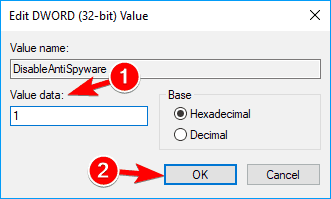
Hvis du ikke kan kjøre Group Policy Editor på din PC, kan du også fikse dette problemet ved å endre registeret. For å gjøre det, følg trinnene ovenfor.
Hvis du fortsatt har problemer med MsMpEng.exe og høy CPU-bruk, kan du kanskje løse problemet ved å deaktivere Windows Defender.
Før du deaktiverer Windows Defender, må du sørge for å installere en tredjeparts antivirusprogramvare for å beskytte PCen.
Etter endringene blir Windows Defender deaktivert, og problemet bør løses.
8. Deaktiver innlevering av prøve
- Åpne Innstillinger app og naviger til Oppdatering og sikkerhet seksjon.
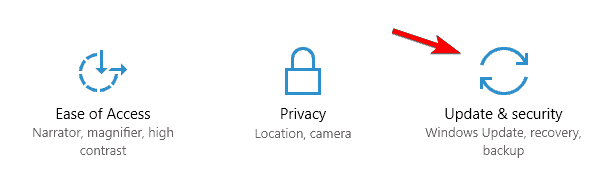
- Navigere til Windows-sikkerhet på menyen til venstre og klikk på Åpne Windows Security.
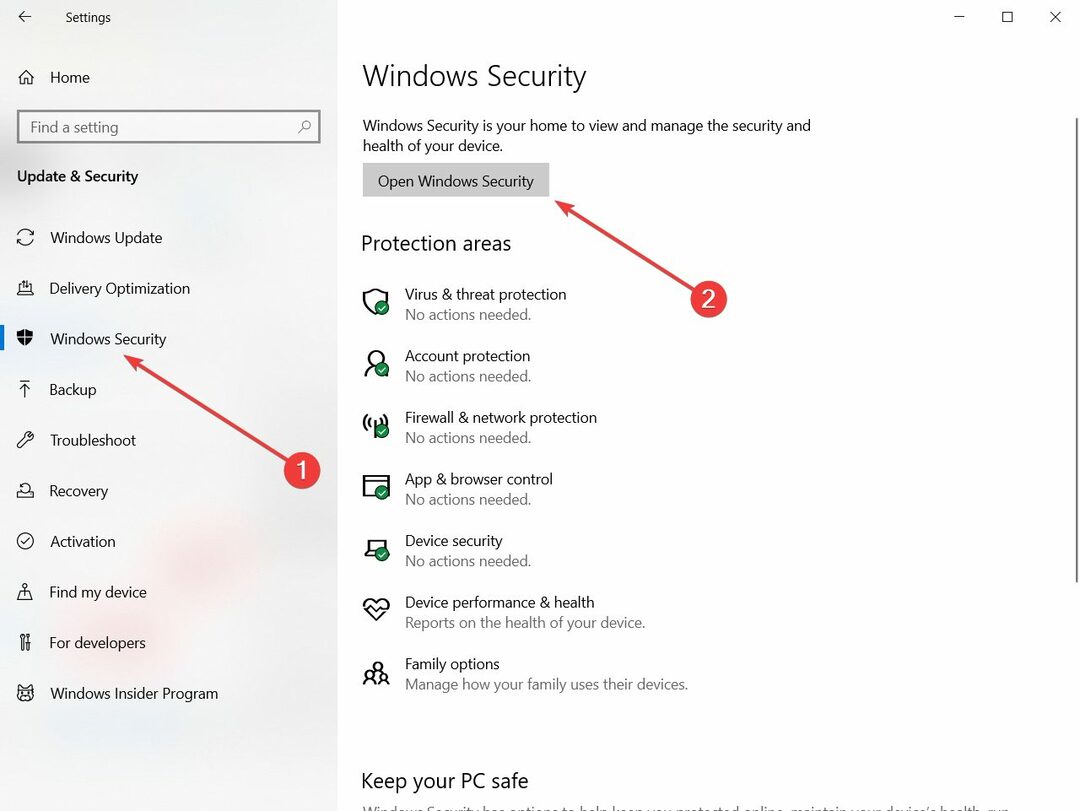
- Klikk på Virus- og trusselbeskyttelse.

- Klikk på Administrer innstillinger under Innstillinger for beskyttelse av virus og trusler.

- Lokaliser Automatisk prøveinnlevering og slå den av.
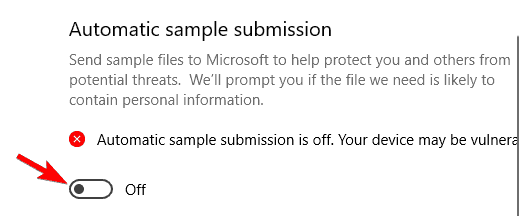
I følge brukere kan problemer med msmpeng.exe høyt minne og høy CPU-bruk vises på grunn av Sample Submission-funksjonen. Denne funksjonen sender problematiske filer til Microsoft for analyse.
Selv om dette er en nyttig prosess, kan det føre til problemer. For å løse dette problemet, må vi deaktivere denne funksjonen ved å gjøre de forrige trinnene. Etter å ha gjort det, sjekk om problemet er løst.
Dette problemet er veldig likt et annet Windows Defender-problem, så sjekk ut vårt ekspertguide om hvordan du stopper Antimalware Service Executable i Windows 10.
MsMpEng.exe utløste problemer
Det er mange problemer som kan oppstå med MsMpEng.exe, og brukere rapporterte følgende problemer:
- Msmpeng.exe sluttprosess Tilgang nektet - Ifølge brukere kan de noen ganger få Access Denied-feilmelding mens de prøver å avslutte denne prosessen. For å løse dette problemet må du prøve noen av løsningene våre.
- Msmpeng.exe spiser minne, CPU - Noen ganger kan denne prosessen forårsake både høy CPU og minnebruk. Dette kan påvirke ytelsen din drastisk, så det er viktig å løse dette problemet så snart du kan.
- Msmpeng.exe overdreven diskbruk - I tillegg til høy CPU-bruk, kan det også oppstå problemer med diskbruk. Mange brukere rapporterte at denne prosessen er ansvarlig for høy diskbruk på PC-en.
- Msmpeng.exe fikk et problem - Noen ganger kan denne prosessen tilfeldig krasje på PC-en din. Du kan lett gjenkjenne dette problemet ved dets Fant et problem feilmelding.
- Msmpeng.exe kjører hele tiden - Mange brukere rapporterte at Msmpeng.exe kjører hele tiden i bakgrunnen. Ifølge dem forårsaker dette høy CPU-bruk på PC-en.
- Msmpeng.exe treg oppstart - Denne prosessen kan også påvirke oppstartstiden. Mange brukere rapporterte at deres PC starter sakte på grunn av dette problemet.
- Msmpeng.exe fortsetter å kjøre - Flere brukere rapporterte at dette problemet fortsetter å kjøre i bakgrunnen. På grunn av høy ressursbruk kan denne prosessen redusere ytelsen din drastisk.
- Msmpeng.exe minnelekkasje - Et annet vanlig problem med denne prosessen er minnelekkasjer. Hvis dette problemet oppstår på PCen din, må du prøve noen av løsningene våre.
Vi håper at du klarte å bli kvitt dette irriterende problemet ved å bruke løsningene våre ovenfor.
Siden dette er et antivirusrelatert problem, bør du også ta en titt på vårt utvalg av beste antivirus med ubegrenset lisensgyldighet for din PC og velg riktig produkt for deg.
Hvis du har andre forslag eller ideer, ikke nøl med å legge igjen tankene dine i en kommentar nedenfor.


